Circus Ponies Notebook je skvělá aplikace pro Mac OS X, kterou osobně využívám nyní primárně ke školním zápiskům. Nemá cenu ani snad zmiňovat, že mě trápí absence iPhone verze, která by mi usnadnila přenos dat do iPhone a hlavně bych měl svou látku k dispozici kdekoliv, kde bych měl čas nebo potřebu se na něco podívat nebo se učit, ale to je zase trošku jiný problém, než ten, který chci dnes vyřešit.
Jako hlavní nevýhodu jsem do nedávného používání viděl v tom, že v klasickém Writing Page módu, který používám jako výchozí pro zápis poznámek, není možnost vytvoření odrážek (seznamu). Tuto absenci jsem řešil pomocí Tabulátorů, který mi stačil, avšak práce s ním nebyla nejjednodušší – největší problém byl v tom, že pokud se stránka vyexportovala do PDF, tak většinou nevypadala jako originál, ale bylo tam přímo vidět, že formátování dokumentu neproběhlo z mé strany dobře.
Při použití tabulátorů není v programu vidět nic podezřelého, vše vypadá pěkné a uhlazené.
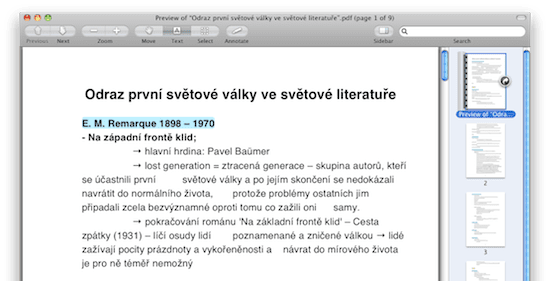
Vyexportovaný příklad při použití tabulátorů.
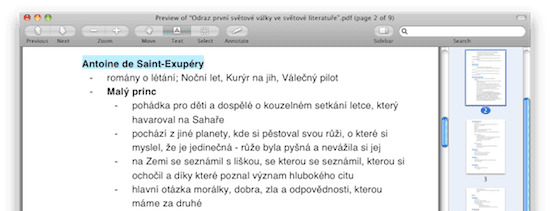
Ukázka podobného formátu, avšak při absenci tabulátorů a při použití funkce Lists.
Od té chvíle jsem se snažil přejít na Evernote a Thoughts, avšak ani jedna z aplikací mě nenadchla tak, jako Circus Ponies Notebook. Zůstal jsem tedy u něj a stále doufal v blízký update a update se dostavil! Nyní je tedy možné vytvořit jakýkoliv seznam od číselných po drážkované a to „vcelku jednoduše“.
Seznam (Lists) vytvoříte tak, že zajdete do Format, dále do Text a zde najdete položku Lists. Jak jste si už pravděpodobně všimli, tak k této funkci není standardně přiřazena žádná klávesová zkratka, proto jsem si ji sám vytvořil a zvolil zkratku Command + L (⌘L).
Postup pro vytvoření klávesové zkratky je následující;
- Jděte do System Preferencess
- Zvolte položku Keyboard
- Přejděte do záložky Keyboard Shortcuts
- Stiskněte tlačítko „+“, které se nachází pod seznamem zkratek
- Jako hlavní aplikaci nastavte samozřejmě Circus Ponies Notebook
- Položku Menu Title vyplňte tímto spojením; List…
- Nadefinujte si vlastní klávesovou zkratku
- Zavřete System Preferencess a restartujte pro aplikaci změn i váš Circus Ponies Notebook
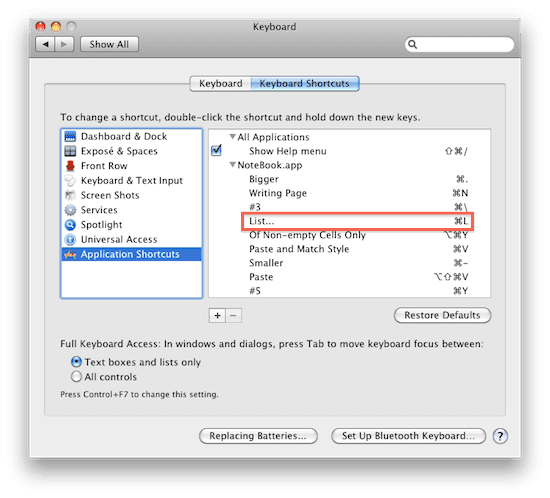
Nyní tak máme prostřednictvím jednoduché klávesové zkratky možnost vytváření drážkových nebo číslicových seznamů a to velice jednoduše. Na výběr je hodně symbolů pro standardní drážkování a také podobně bohatý výběr naleznete i v druhé, tedy číselné, kategorii pro tyto seznamy.
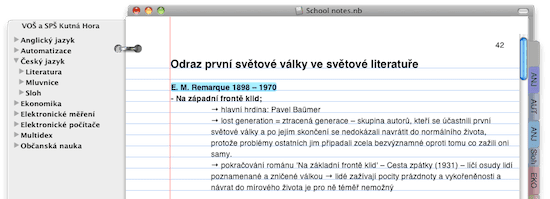






komentárov
Je to efektná aplikácia, ale na písanie počas prednášky je aj tak najlepší nejaký ozajstný textový editor typu NeoOffice alebo iWork.
prosim vas, bude existovat alebo teda existuje nejaka aplikacia ktoru si dam do iPadu ( ked ho budem mat) , ktora mi umozni pisanie poznamok , ktore si mozem jednoducho vytlacit…? (mam wifi tlaciaren) dakujem
Najlepší je LaTeX.
to Marek: aj s Voice Note rekordérom? Pozri si všetky funkcie toho NoteBooku. Ak sa ho naučíš používať, tak už sa k notepadu nevrátiš. Ja osobne by som očakával port na iPad.
No asi by niekto mal povedat Microsoftu, aby namiesto zbytocneho Entourage-u (Outlook) portoval v ramci Office na Mac aplikaciu OneNote ;). Ale vazne, to je asi jediny dobry soft od MS a mohli by ho portovat rovno aj pre iPad (aj ked tam by bez podpory stylusu bol dost okliesteny). Inak pochybujem, ze bez stylusu (t.j. klavesnicou) by sa na ipade dalo pisat dostatocne rychlo aby clovek stihal robit poznamky (napr. ked sa na hodine vyskytuju vzorce).
Ked uz spominam vzorce, skvely program na pisanie matematickych poznamok (klavesnicou) je TeXmacs (www.texmacs.org). Nepouziva tex, ale zvlada export a import don/z neho, je to wysiwyg a je to jediny program, ktoreho pouzitim som videl na vlastne oci cloveka stihat v realnom case poznamkovat prednasky z matematickej fyziky (t.j. same integraly, rovnice, kopa greckych pismenok, indexov, sub a super scriptov). Bezi aj na OS X (X window verzia,existuje aj QT verzia a dokonca sa vyvija aj nativny Aqua port – zatial nie velmi pouzitelny). Najjednoduchsie nainstalovat cez Fink.
V nadpise asi mate na mysli odrazkovanie ;)
Čiste na textové poznámky som spokojný s kombináciou Simplenote (webová + iPhone aplikácia) http://simplenoteapp.com/ a Notational Velocity (MacOS X aplikácia) http://notational.net/. Všetko jednoduché, rýchle, navzájom sa synchronizujúce…
Lze vyexportovat celý sešit do PDF? Povedlo se mi to pouze pro jednu stránku.
ja som si stiahla Circus Ponies notebook ale chce to odomna heslo
neviete prosim ako ho ziskam?